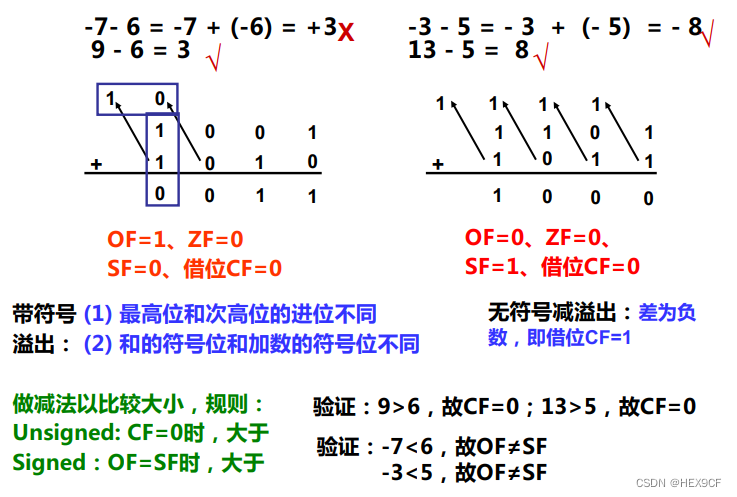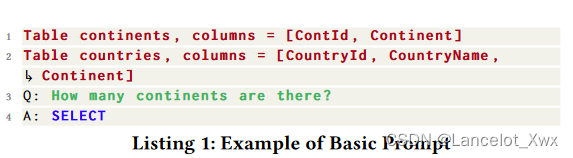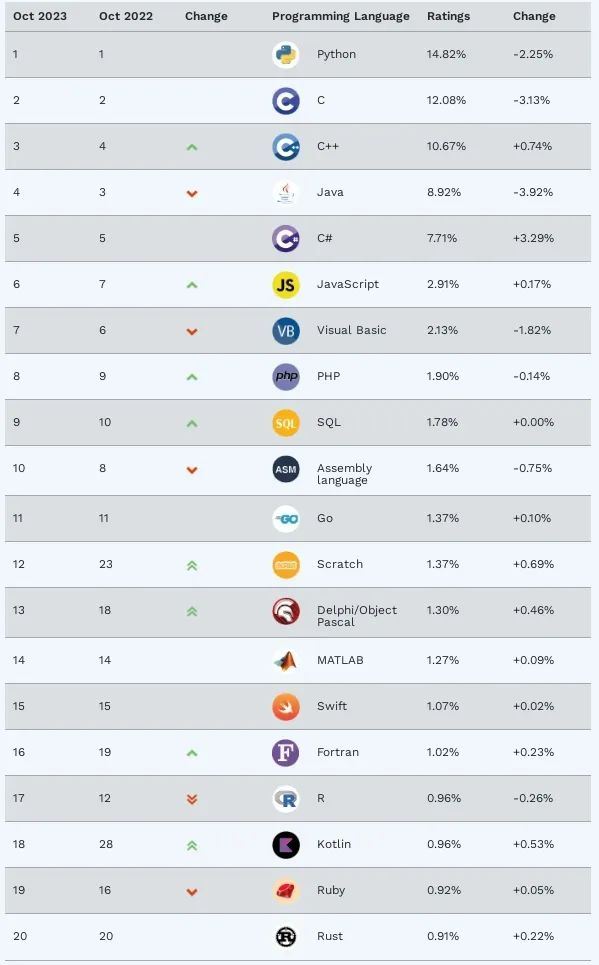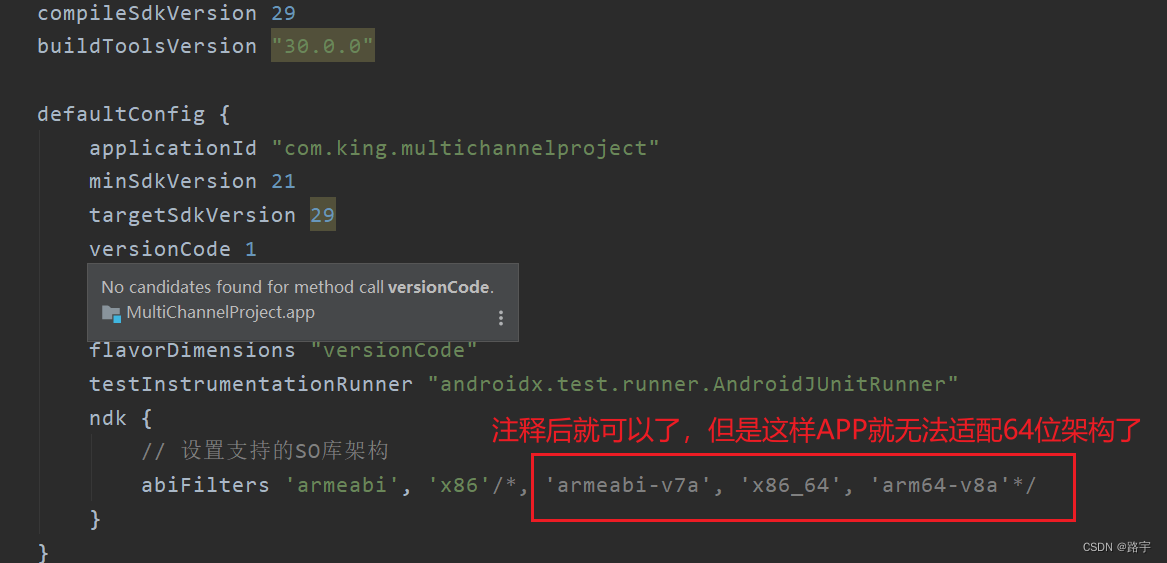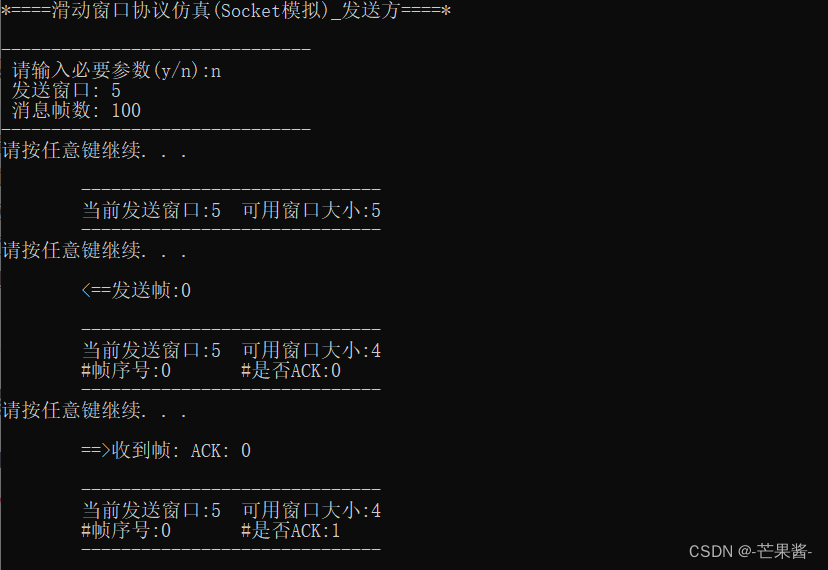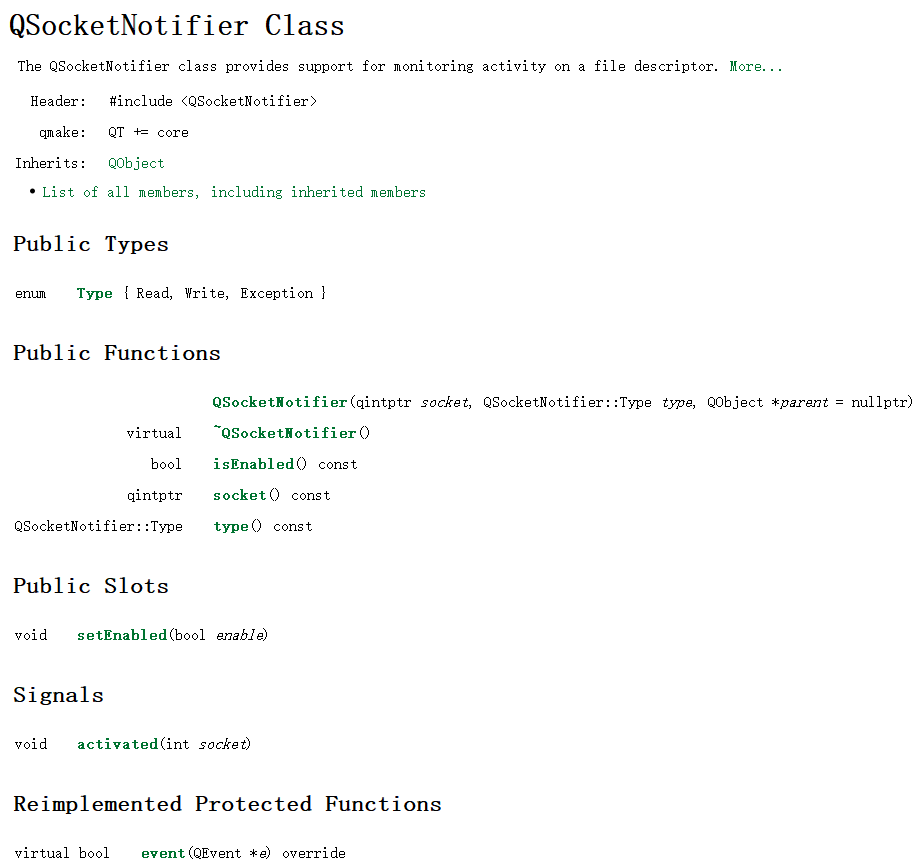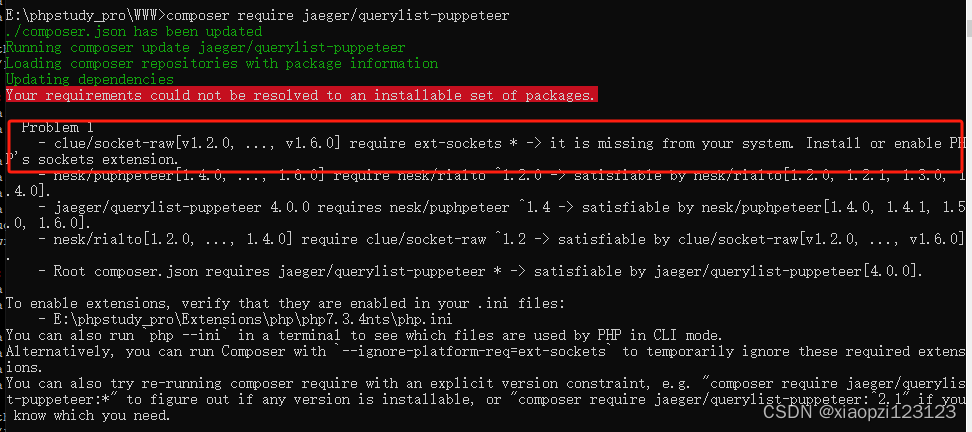为个人帐户注册 GitHub Copilot
在开始使用 GitHub Copilot 之前,需要为个人帐户设置免费试用或订阅。
注意****:如果已经使用过 2021 年 7 月至 2022 年 6 月期间提供的免费 GitHub Copilot 技术预览版,则没有资格获得为期 30 天的试用。
在任何页面的右上角,单击个人资料照片,然后单击“设置”。
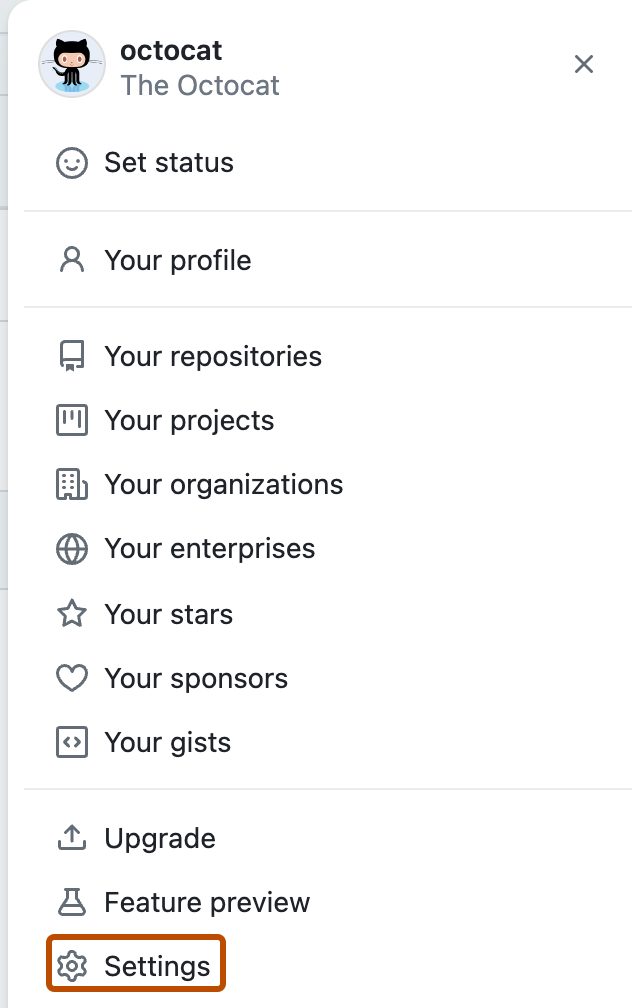
在边栏的“代码、规划和自动化”部分中,单击“ GitHub Copilot”。
在 GitHub Copilot 设置页面上,单击“启用 GitHub Copilot”。
选择要按月还是按年付款,然后单击“继续访问 Copilot”。
- 如果个人帐户符合免费 GitHub Copilot 订阅(而不是试用或付费订阅)的条件,将自动转到步骤 6。
按照步骤确认付款详细信息,然后单击“提交”。
选择首选项,然后单击“保存并开始”。
可以稍后通过返回到 GitHub Copilot 设置来更改这些首选项。 有关详细信息,请参阅“在环境中配置 GitHub Copilot”。
注意:如果你作为 GitHub Enterprise Cloud 帐户拥有的组织的成员,拥有 GitHub Copilot 订阅,组织必须为你分配 GitHub Copilot 席位,然后你才能使用 GitHub Copilot。
为企业帐户注册 GitHub Copilot
注意:如果已经为企业帐户设置付款方式,并按 GitHub 计费,则可以跳过此部分。
签订了 Microsoft 企业协议的客户
作为使用 Microsoft 企业协议的客户,你需要将 Azure 订阅 ID 连接到企业帐户才能启用 GitHub Copilot 并支付其费用,请参阅“连接 Azure 订阅”。
签订了直接 GitHub 合同的客户
转到 GitHub Copilot Business 注册页。
若要为企业购买 GitHub Copilot,请选择“在企业级启用 GitHub Copilot”,然后单击“继续” 。
选择要为其购买 GitHub Copilot 的企业,然后单击“继续”。
按照步骤确认付款详细信息,然后单击“保存”。
如果文件中没有付款方法,系统将提示你添加一个。
为企业帐户启用 GitHub Copilot
- 在企业帐户边栏中,单击“ 策略”。
- 在“ 策略”下,单击“Copilot”。
- 在“与公共代码匹配的建议”下,单击下拉菜单,然后选择用于管理与企业中公共代码匹配的 GitHub Copilot 建议的使用的策略。 稍后可以通过返回到 GitHub Copilot Business 设置来更改策略。
- 若要允许与公共代码匹配的 GitHub Copilot 建议,请选择“允许”。
- 若要阻止与公共代码匹配的 GitHub Copilot 建议,请选择“阻止”。
- 若要允许每个组织针对匹配公共代码的 GitHub Copilot 建议的使用设置其自己的策略,请选择“无策略(让每个组织自行决定)”。
- 在“管理组织对 GitHub Copilot 的访问权限”下,配置 GitHub Copilot 订阅的访问权限。
- 若要为企业中的所有组织(当前和将来)启用 GitHub Copilot,请选择“允许所有组织”。
- 若要为特定组织启用 GitHub Copilot,请选择“允许特定组织”。
- 如果选择了“允许特定组织”,请选择要为其启用 GitHub Copilot 的组织。 或者,可以选择要禁用 GitHub Copilot 访问的组织。
- 要完成 GitHub Copilot Business 订阅的设置,请单击“保存”**** 组织所有者将收到一封电子邮件,其中包含有关如何将成员添加到 GitHub Copilot 的说明。
有关详细信息,请参阅“启用和设置 GitHub Copilot Business”。
为 Visual Studio Code 安装 GitHub Copilot 扩展
若要使用 GitHub Copilot,必须先安装 Visual Studio Code 扩展。
在 Visual Studio Code 市场中,转到 GitHub Copilot 扩展页,然后单击“安装”。
此时会显示一个弹出窗口,要求打开 Visual Studio Code。 单击“打开 Visual Studio Code”。
在 Visual Studio Code 的“扩展: GitHub Copilot”选项卡中,单击“安装”。
如果以前未在 GitHub 帐户中授权 Visual Studio Code,系统会提示你在 Visual Studio Code 中登录到 GitHub。
- 如果以前已在 GitHub 帐户中授权 Visual Studio Code,系统将会自动授权 GitHub Copilot。
在浏览器中,GitHub 将请求 GitHub Copilot 所需的权限。 若要批准这些权限,请单击“授权 Visual Studio Code”。
在 Visual Studio Code 的“Visual Studio Code”对话框中,若要确认身份验证,请单击“打开”。
获得第一个建议
注意:如果为 GitHub Copilot 启用了重复检测,则使用提供的代码示例时,可能会收到有限的建议或没有建议。 作为替代方法,你可以首先键入自己的代码,以查看来自 GitHub Copilot 的建议。 有关重复检测的详细信息,请参阅“在 GitHub.com 上配置 GitHub Copilot 设置”。
GitHub Copilot 为多种语言和各种框架提供建议,但尤其适用于 Python、JavaScript、TypeScript、Ruby、Go、C# 和 C++。 GitHub Copilot 还可以帮助生成数据库的查询。 以下示例使用的是 JavaScript,但其他语言的工作方式类似。
打开 Visual Studio Code。
在 Visual Studio Code 中,创建一个新的 JavaScript (*.js) 文件。
在 JavaScript 文件中,键入以下函数标头。
JavaScript
function calculateDaysBetweenDates(begin, end) {
GitHub Copilot 将自动以灰色文本建议整个函数正文。 具体的建议可能会有所不同。


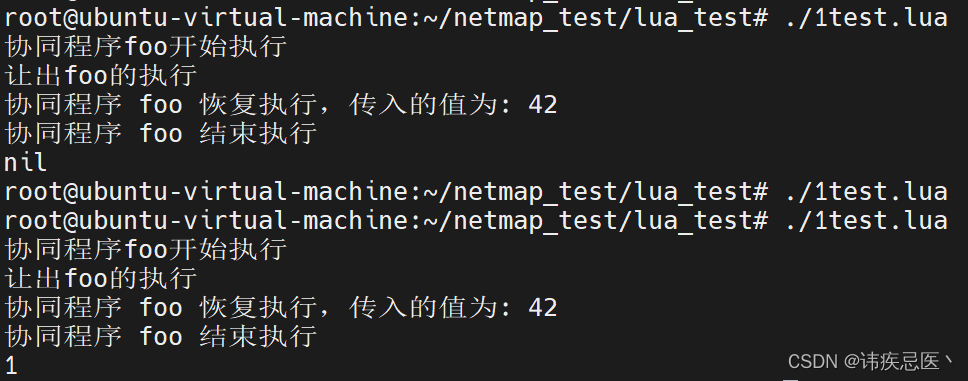
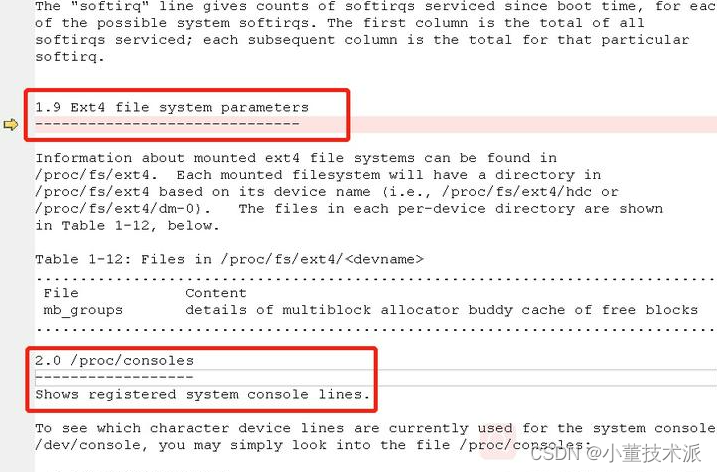


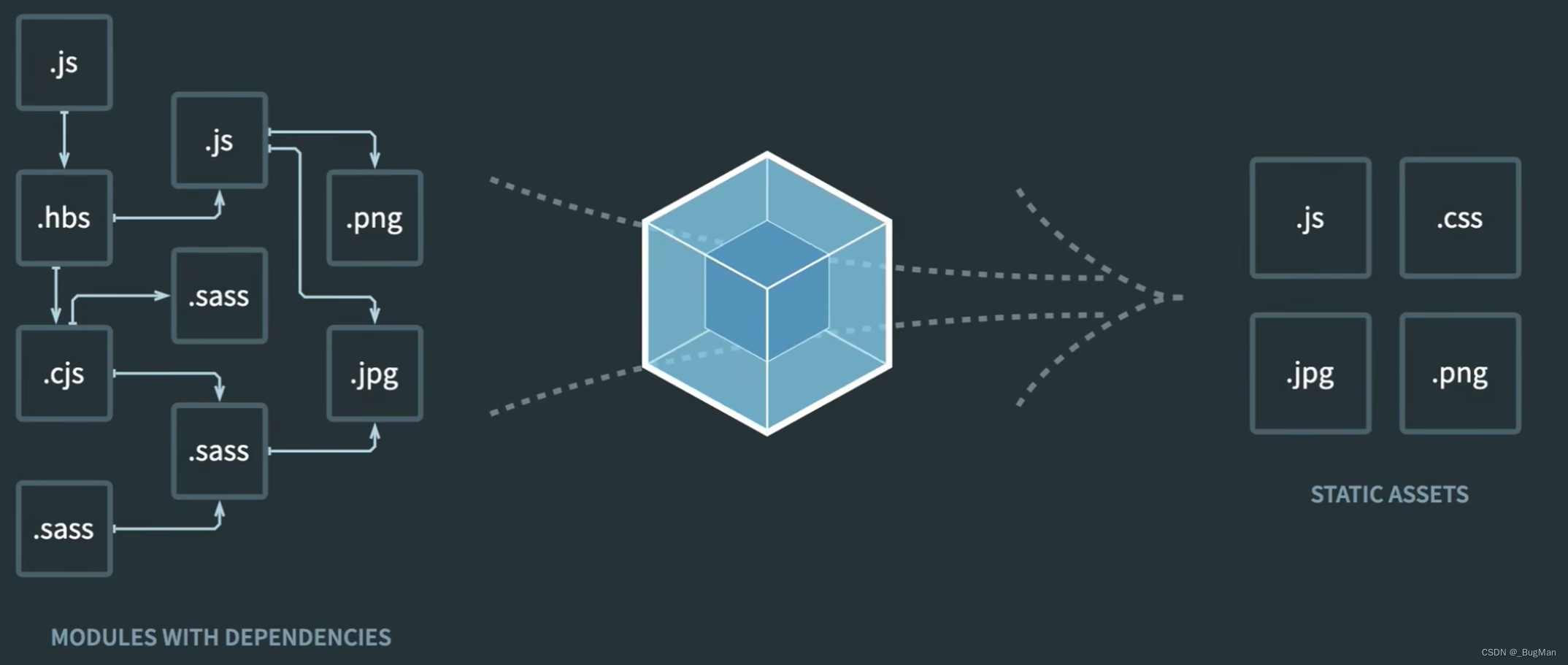



















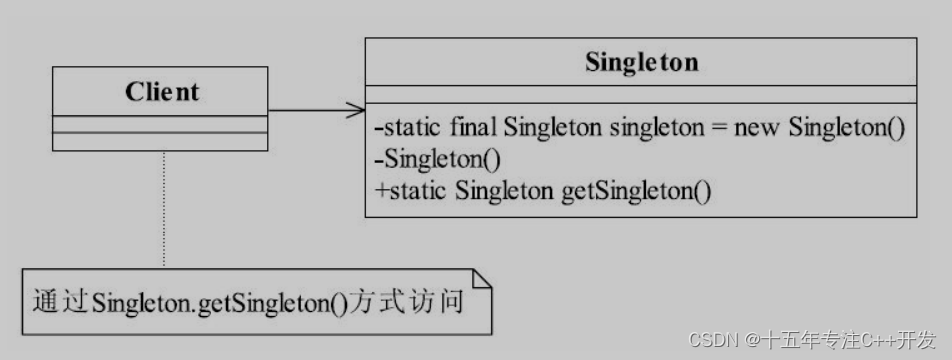
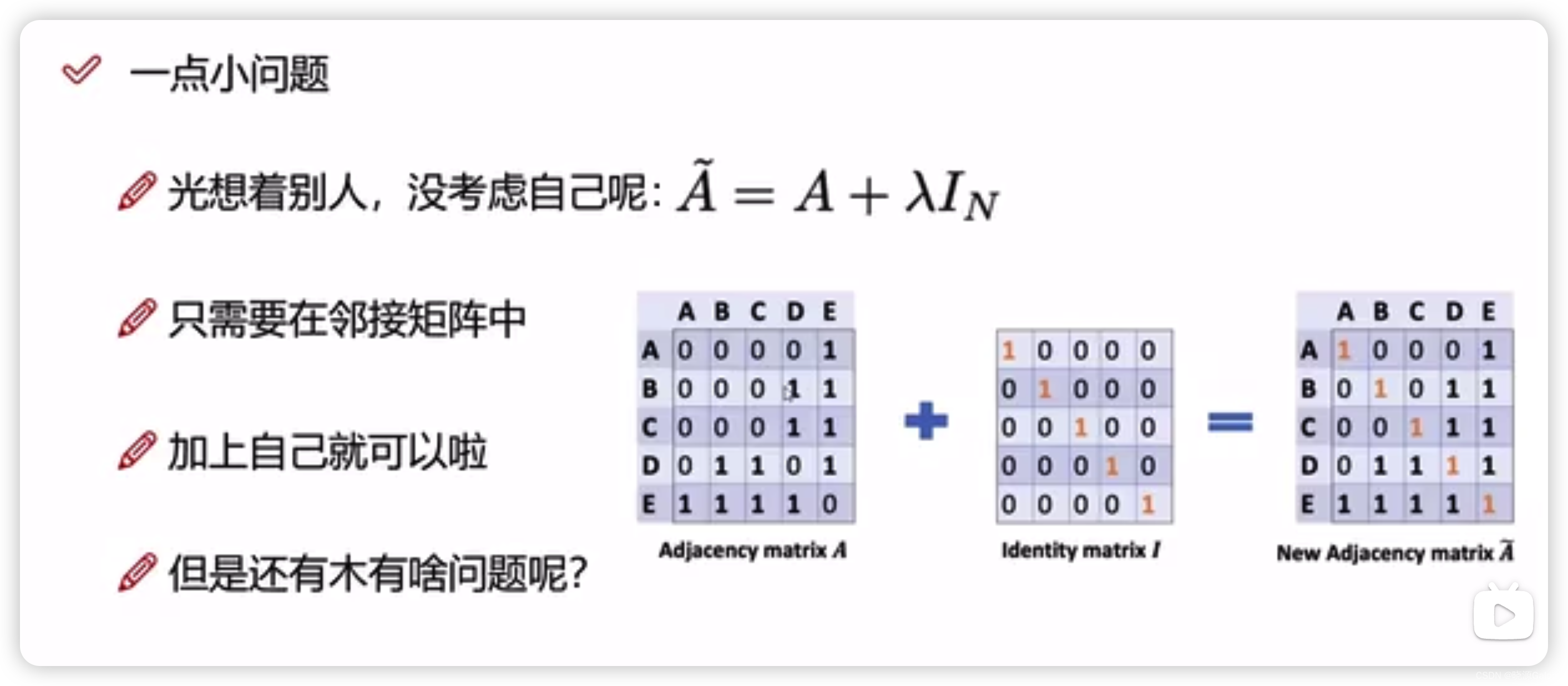
![[C]jupyter中使用C](https://img-blog.csdnimg.cn/direct/ce73a10d5d9548e9bae8daddbf1fc68e.png)